Hoe u uw ChatGPT-gegevens kunt exporteren en downloaden
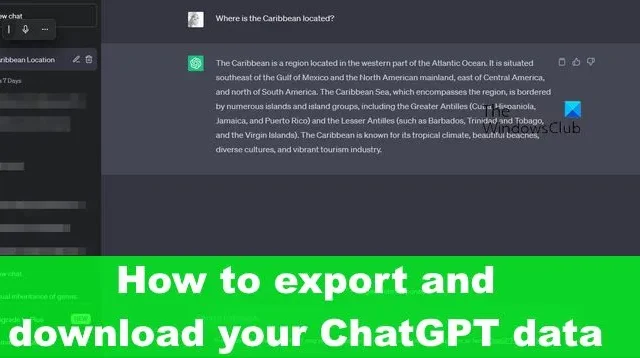
Als u op zoek bent naar een manier om uw ChatGPT-gegevens te exporteren en downloaden, dan zal dit bericht u helpen. Wanneer u de ChatGPT- service van OpenAI gebruikt , moet u er rekening mee houden dat deze gegevens in uw account opslaat. Telkens wanneer u de chat gebruikt, worden de zoekopdrachten samen met de antwoorden van het AI-platform opgeslagen op de OpenAI-servers voor gemakkelijke toegang door u, de gebruiker, in de toekomst.
Door uw gegevens op te slaan, maakt OpenAI het voor gebruikers mogelijk om hun gegevens op elk gewenst moment te exporteren. De vraag is, hoe exporteer je deze informatie? Nou, er is niet veel voor nodig om gedaan te krijgen, en het belangrijkste is dat je geen tool van derden hoeft te gebruiken.
Technisch gezien heb je de diensten van een tool van derden nodig, maar alleen voor het ontvangen van de geëxporteerde gegevens, dus je hoeft je geen zorgen te maken dat je persoonlijke informatie in verkeerde handen terechtkomt.
ChatGPT-gegevens exporteren
Volg deze stappen om gegevens uit ChatGPT te exporteren:
- Meld u aan bij ChatGPT
- Ga naar Instellingen aan de linkerkant
- Selecteer de optie Gegevensbeheer
- Klik op de knop Gegevens exporteren
- Het back-upbestand wordt gegenereerd en naar uw e-mail-ID verzonden.
Laten we deze stappen in detail bekijken.
Om te beginnen moet u uw webbrowser openen en vervolgens naar de officiële ChatGPT-website navigeren.
Meld u daar aan met uw Microsoft-account of een ander beschikbaar middel.
Nadat u zich heeft aangemeld bij ChatGPT, moet u het menu Instellingen openen.
Kijk eerst naar het linkerpaneel van het platform.
Je zou de link Instellingen moeten zien , dus klik op i.
Nadat u op de knop Instellingen hebt geklikt, ziet u het verschijnen van een klein pop-upvenster.
Zoek naar Data Controls en klik erop.
Eindelijk is het tijd om uw gegevens te exporteren voor bewaring of voor welk doel dan ook.
Klik op de knop Exporteren .
Als u klaar bent, moet u uw keuze bevestigen door op Export bevestigen te klikken.
Vergeet niet dat het bestand wordt verzonden naar het e-mailadres dat is gebruikt om u aan te melden voor ChatGPT.
Open uw e-mailaccount en download de geëxporteerde gegevens. Van daaruit kunt u ervoor kiezen om het te uploaden naar een cloudopslagplatform zoals OneDrive of om het lokaal op uw computer te bewaren.
Slaat ChatGPT gegevens op?
Om zijn modules te trainen en te verbeteren, slaat ChatGPT de chatgeschiedenis op het platform op. Deze informatie kan ook worden beoordeeld door echte mensen vanuit OpenAI.
Is het exporteren van ChatGPT-gegevens gratis?
Ja, het kost geen cent om je data uit ChatGPT te laten exporteren. De enige manier om op dit moment geld uit te geven aan ChatGPT is door te upgraden naar de Premium-service, maar dit kan in de nabije of verre toekomst veranderen.



Geef een reactie